Question type - Yes-No/de: Difference between revisions
From LimeSurvey Manual
(Updating to match new version of source page) |
Maren.fritz (talk | contribs) (Created page with "Kategorie:FragentypenKategorie:Maskenfragen") |
||
| (28 intermediate revisions by 4 users not shown) | |||
| Line 5: | Line 5: | ||
<onlyinclude>{{#ifeq:{{{transcludesection|short_description}}}|short_description| | <onlyinclude>{{#ifeq:{{{transcludesection|short_description}}}|short_description| | ||
[[File:Y_YN.jpg]] | Hier kann mit den Feldern "Ja" oder "Nein" erhoben werden, ob eine Frage für einen Umfrageteilnehmer zutrifft. Handelt sich es bei der Frage um keine Pflichtangabe, wird die Antwortmöglichkeit '''keine Antwort''' zusätzlich angezeigt. | ||
Die Frage wird den Umfrageteilnehmern wie folgt dargestellt: | |||
<center>[[File:Y_YN.jpg]]</center> | |||
Eine Beispieldatei kann '''[[Media:Yes-no question type example.zip|hier]] als ZIP-Datei heruntergeladen werden'''. | |||
}}</onlyinclude> | }}</onlyinclude> | ||
= | =Allgemeine Optionen= | ||
{{QS:mandatory/de}} | |||
{{QS:relevance/de}} | |||
=Anzeige= | |||
{{QS:Display_type}} | |||
{{QS:hide_tip}} | |||
{{QS:Question_theme}} | |||
{{QS:Hidden/de}} | |||
{{QS:CSS_Class}} | |||
{{QS:Printable_survey_relevance_help}} | |||
=Logik= | |||
{{QS:Random_group/de}} | |||
=Anderes= | |||
{{: | {{QS:Page_break/de}} | ||
{{QS:scale_export/de}} | |||
=Statistik= | |||
{{: | {{QS:Public_statistics/de}} | ||
{{: | {{QS:Display_chart}} | ||
{{: | {{QS:Chart_type}} | ||
[[Kategorie:Fragentypen]][[Kategorie:Maskenfragen]] | |||
Latest revision as of 08:24, 1 August 2023
Kurzbeschreibung
Hier kann mit den Feldern "Ja" oder "Nein" erhoben werden, ob eine Frage für einen Umfrageteilnehmer zutrifft. Handelt sich es bei der Frage um keine Pflichtangabe, wird die Antwortmöglichkeit keine Antwort zusätzlich angezeigt.
Die Frage wird den Umfrageteilnehmern wie folgt dargestellt:
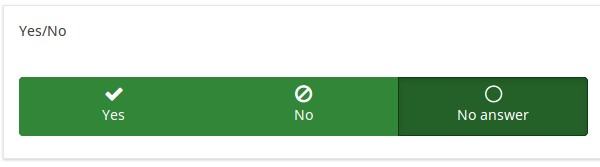
Eine Beispieldatei kann hier als ZIP-Datei heruntergeladen werden.
Allgemeine Optionen
Pflichtangabe
Beschreibung:
Mit dieser Option wird festgelegt, ob eine bestimmte Frage von Umfrageteilnehmern zum Fortfahren beantwortet werden muss. Müssen nur bestimmte Unterfragen beantwortet werden, verwenden Sie das Attribut minimale Antwort in der Registerkarte Logik (nur bei Matrix- oder Mehrfachauswahlfragen).
Verfügbare Optionen:
- An – Die Frage muss beantwortet werden, bevor der Teilnehmer zur nächsten Seite gehen kann – die Antwortoption „Keine Antwort“ wird nie angezeigt.
- Weich – Wenn die Frage nicht beantwortet wird, wird eine Warnung angezeigt, wenn versucht wird, zur nächsten Seite zu gelangen – der Teilnehmer kann die Warnung jedoch ignorieren und fortfahren. Beachten Sie, dass die Option „Keine Antwort“ weiterhin angezeigt wird (falls in den Einstellungen der Umfragepräsentation aktiviert)
- Aus (Standard) – Frage kann unbeantwortet bleiben
Bedingung (früher „Relevanzgleichung“)
Beschreibung:
Ist der Ergebniswert der Bedingung „1“ oder „wahr“, ist die Frage im Umfragekontext „relevant“, wird also dem Umfrageteilnehmer angezeigt. Wenn nicht, wird die Frage ausgeblendet. Für jede Umfragefrage können Sie eine Relevanzgleichung angeben. Diese Funktion ist der Nachfolger von conditions und unterstützt eine wesentlich komplexere bedingte Logik.
Syntax-Hervorhebung:
Wenn Sie die Bedingung speichern, wird sie ausgewertet und syntaktisch hervorgehoben. Eventuelle Fehler werden farblich gekennzeichnet, sodass Sie sie schnell erkennen und beheben können.

Gültige Werte:
- Jede Bedingung, die die Syntax ExpressionScript ohne umgebende geschweifte Klammern verwendet.
Beispiel
Hier finden Sie Beispiele für die Syntax-Hervorhebung (derzeit nur auf Englisch).
Anzeige
Display type (display_type)
Description
Select the desired option according to the way in which you wish to have the gender options displayed in the survey.
Available options
- Button group (default)
- Radio list
Hide tip (hide_tip)
Description
Most questions will usually include a tip that says "Please choose one of the following options" or a hint text on how to fill out the question. This attribute allows you to turn off or on this tips/hints.
These tips/hints include validation criteria messages (such as min/max number of answers, min/max/equals sum value). If hide_tip is enabled, these messages will be hidden. However, if the user enters invalid data, the tips will appear. They will be coloured in red, getting changed to green once the validation criteria are met.
Available options
- On - the tips/hints are hidden;
- Off (default).
Question theme (question_theme)
Description
It allows you to use customized themes for the respective question.
Available options
- Your created question themes which are located under the Question themes in the Themes panel.
See: https://manual.limesurvey.org/Question_themes
Beschreibung
Wenn diese Option aktiviert ist, wird die Frage immer ausgeblendet und den Umfrageteilnehmern nicht angezeigt. Diese Funktion kann in folgenden Szenarien verwendet werden:
- Wenn Sie eine Frage mit einer URL vorfüllen möchten und diese nicht auf dem Bildschirm angezeigt werden soll. Dies überschreibt alle in der Umfrage verwendeten Bedingungen, da die jeweilige Frage nicht einmal in die Seite eingebettet wird.
- Wenn Sie einen Wert im laufenden Betrieb über das Expressionscript speichern oder berechnen möchten.
Verfügbare Optionen
- Ein
- Aus (Standard)
CSS class (css_class)
Description
If you want to add special CSS classes to certain questions, you can enter the CSS class name(s) in this box. Make sure you leave an empty space between different class names.
Valid values
- Any text string with a space between different CSS class names.

Relevance help for printable survey (printable_survey_relevance_help)
Description
If you wish to print a survey, you can also print the relevance equations for each question. But, if you wish to offer instead an explanation rather than the expression on the printed form, fill in this box with the text explanation for the relevance equation.
Valid values
- Any text and/or numbers you wish to be displayed on the printable form.
Logik
Randomisierungsgruppenname (random_group)
Beschreibung
Dabei werden die Fragen in eine bestimmte Zufallsgruppe eingeteilt, wobei den Umfrageteilnehmern alle in der angegebenen Gruppe enthaltenen Fragen in zufälliger Reihenfolge angezeigt werden.
Eine Beispielumfrage mit dem Namen der Randomisierungsgruppe finden Sie in ExpressionScript-Beispielumfrage.
Gültige Werte
Geben Sie einfach eine beliebige Zeichenfolge ein (zum Beispiel: „Gruppe1“). Alle Fragen, die im Feld „Randomisierungsgruppenname“ die gleiche Zeichenfolge festgelegt haben, erhalten ihren Platz in der Umfrage randomisiert (=zufällig untereinander ausgetauscht).
Vorschau
Um eine Vorschau der Fragen anzuzeigen, verwenden Sie die Funktion „Umfragevorschau“ anstelle der Funktion „Fragengruppenvorschau“, da bei der zweiten Funktion Berichten zufolge die Fragen nicht in zufälliger Reihenfolge angezeigt werden.
Anderes
Einfügen eines Seitenumbruchs in der Druckansicht
Beschreibung
Dieses Attribut ist nur aktiv, wenn Sie tatsächlich eine Umfrage aus der druckbaren Ansicht drucken. Es erzwingt einen Seitenumbruch vor der Frage.
Verfügbare Optionen
- An
- Aus (Standardwert)
SPSS Export Skalentyp (scale_export)
Beschreibung
Dies wird nur für SPSS-Export verwendet. Dieses Attribut überschreibt den von SPSS geschätzten Standardmaßstab. Um zu erfahren, was die verschiedenen Messskalen bewirken, lesen Sie bitte die entsprechende SPSS-Dokumentation.
Verfügbare Optionen
- Voreinstellung (Standard)
- Nominal
- Ordinal
- Skala
Statistik
Zeige in öffentlicher Statistik (public_statistics)
Beschreibung
Mit diesem Attribut kann der Umfrageadministrator auswählen, ob den Umfrageteilnehmern nach dem Absenden der Umfrage die Ergebnisse einer bestimmten Frage angezeigt werden sollen.
Die Standardeinstellung für jede Frage ist „Aus“ (= Den Befragten werden die Fragenstatistiken „nicht“ angezeigt). Sie müssen dies für jede einzelne Frage aktivieren, wenn Sie den Umfrageteilnehmern nach dem Absenden der Umfrage die Umfragestatistiken dieser bestimmten Frage(n) anzeigen möchten.
Verfügbare Optionen
- Ein
- Aus (Standard)
Display chart (display_chart)
Description
This attribute allows the survey administrator to choose if a chart that contains the question results should be displayed to the survey participants after they filled out the survey.
- public statistics survey setting from the presentation & navigation settings
- show graphs survey setting from the presentation & navigation settings
- public statistics question attribute, and
- display chart question attribute.
Available options
- On
- Off (default)
Chart type (chart_type)
Description
This attribute allows the survey administrator to choose which type of chart will be displayed to the respondent once he/she finished filling out the survey.
Available options
- Bar chart
- Pie chart
- Radar
- Line
- PolarArea
- Doughnut